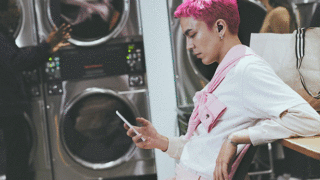ソフトウェアアップデートは、本機をインターネットに接続して行います。詳しくは以下の手順をご確認ください。
- [1]
-
本機の
 を押して電源を入れ、 [HOME]ボタンを押して 本体画面上にホーム画面を表示させてください。
を押して電源を入れ、 [HOME]ボタンを押して 本体画面上にホーム画面を表示させてください。 - [2]
-
ジョグダイヤルを回して「設定」を選び、押し込んで決定します。
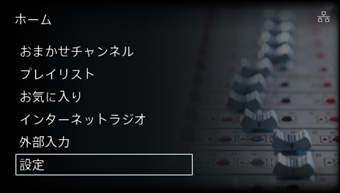
- [3]
-
ジョグダイヤルを回して「ネットワークアップデート」を選び、押し込んで決定します。
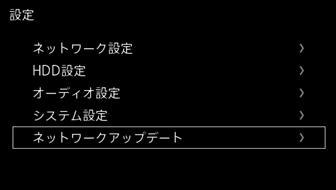
- [4]
-
ネットワークへの接続を開始します。
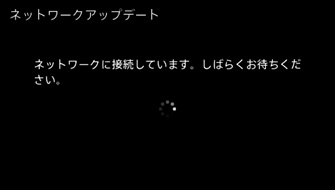
- [5]
-
現在のバージョンと新しいバージョンが表示されます。
ジョグダイヤルを回して「OK」を選び、押し込んで決定します。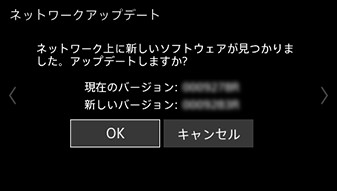
- [6]
-
ダウンロードが始まり、本体画面に進捗が表示されます。
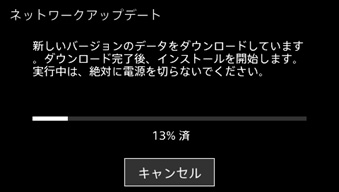
- [7]
-
ダウンロードが終了するとアップデートが始まります。
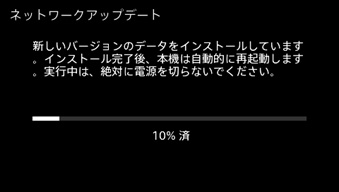
- [8]
-
アップデートが終了すると、本機が自動的に再起動します。
再起動中データベース更新のため以下の画面が出る場合があります。しばらくお待ちください。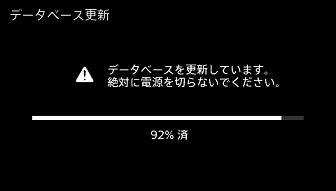
- [9]
-
再起動後、曲の再解析が開始される場合があります。
 が消えたら、再解析の終了です。
が消えたら、再解析の終了です。
- [10]
-
「本機のソフトウェアバージョンを確認する」をご覧になり、 ソフトウェアバージョンの数字が最新バージョンにアップデートされていることをご確認ください。
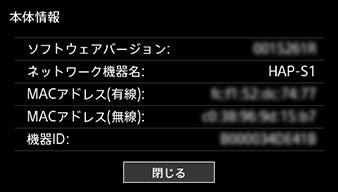
- これでアップデートは完了です。
ご注意
・ソフトウェアのダウンロードおよびアップデート中は電源コードやネットワーク(LAN)ケーブルを抜き差ししないでください。
・アップデートが完了するまでは、電源コードを抜かないでください。本機の故障の原因となります。
・アップデート中は電源オフなど、いかなる操作もできません。
・ネットワークの接続状況によって、ダウンロードにかかる時間は異なります。(接続環境によってアップデート時間が異なります。)
・ソフトウェアのアップデートはダウンロード終了後、本体ソフトの更新に1分~5分程度の時間がかかります。
データベースの更新、曲の再解析には、更に時間がかかる場合があります。
■ダウンロード/アップデートに関する主なQ&A
Q1. ネットワーク接続中にエラーメッセージが表示された場合はどうすればいいか?
A1.[設定]-[ネットワーク設定]で接続状態を確認または再設定してください。
Q2. ダウンロードがなかなか終わらない場合はどうすればいいか?
A2. ネットワーク環境によっては時間がかかる場合があります。
進捗が進まないときは一度キャンセルして、[設定]-[ネットワーク設定]で 接続状態を確認または再設定してください。
Q3. データベースの更新がなかなか終わらない場合はどうすればいいか?
A3. 対象曲数によって更新時間が異なります(1000曲で約3分)。
Q4. 1時間以上待っても曲の再解析が終わらない場合はどうすればいいか?
A4. 対象曲数によって解析時間が異なります(1000曲で約3時間)。
Q5. データベースの更新中エラーメッセージが表示される場合はどうすればいいか?
A5. データベースの更新に失敗しました。電源を入れ直してください。再度更新が自動的に始まります。